كيفية إيقاف تشغيل الكمبيوتر من هاتفك

كيفية إيقاف تشغيل الكمبيوتر من هاتفك
يحتفظ Windows 10 بسجل صغير للعناصر / الملفات التي تمكن المستخدم من الوصول إليها. يتم الاحتفاظ بهذا السجل على أساس كل تطبيق ويتم الاحتفاظ به عبر جلسات متعددة.
يتم تصنيف العناصر التي تم الوصول إليها على أنها عناصر "حديثة" وتظهر عندما ينقر المستخدم بزر الماوس الأيمن فوق لوحة تطبيق في قائمة "ابدأ" ، وينقر بزر الماوس الأيمن فوق أحد التطبيقات في قائمة التطبيقات ، وينقر بزر الماوس الأيمن فوق أحد التطبيقات على شريط المهام ، أو يبحث عن تطبيق في بحث Windows.
إخفاء العناصر الأخيرة للتطبيقات
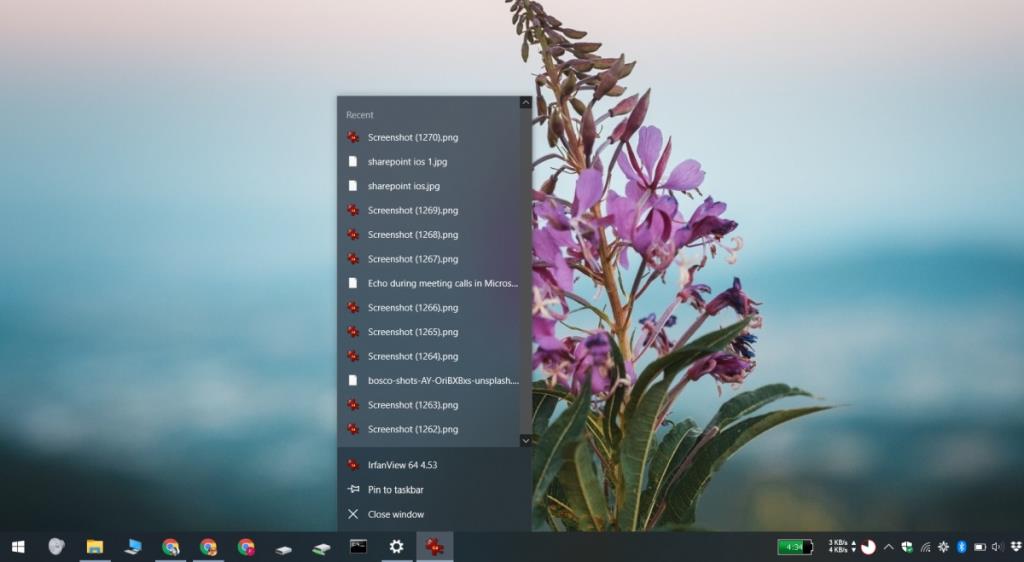 يحد Windows 10 من العناصر الحديثة لتطبيق ما إلى عشرة ، على الرغم من أن بعض التطبيقات قد تعرض عناصر أكثر حداثة من غيرها. يتم تخزين هذه العناصر مؤقتًا في المواقع التالية. عند الوصول إلى عناصر جديدة ، يتم مسح العناصر القديمة من هنا.
يحد Windows 10 من العناصر الحديثة لتطبيق ما إلى عشرة ، على الرغم من أن بعض التطبيقات قد تعرض عناصر أكثر حداثة من غيرها. يتم تخزين هذه العناصر مؤقتًا في المواقع التالية. عند الوصول إلى عناصر جديدة ، يتم مسح العناصر القديمة من هنا.
٪ AppData٪ \ Microsoft \ Windows \ Recent Items٪ AppData٪ \ Microsoft \ Windows \ Recent \ AutomaticDestinations٪ AppData٪ \ Microsoft \ Windows \ Recent \ CustomDestinations
من بين هذه المواقع الثلاثة ، %AppData%\Microsoft\Windows\Recent Itemsيقدم فقط رابطًا مباشرًا لعنصر حديث.
لقد تحدثنا عن كيف يمكن للمستخدمين استبعاد عنصر من العناصر الحديثة . يسمح استبعاد عنصر للمستخدمين بمنع إدراج الملفات الحساسة في قائمة التطبيقات.
إذا كنت ترغب في إلغاء تحديد الميزة تمامًا ، فيمكنك ذلك. القيد الوحيد هنا هو أنه إذا قمت بإيقاف تشغيل العناصر الحديثة لتطبيق واحد ، فسوف تقوم بإيقاف تشغيله لجميع التطبيقات.
تطبيق إعدادات Windows 10
لتشغيل العناصر الحديثة على Windows 10 Home / Pro ، اتبع هذه الخطوات.
سياسة مجموعة Windows 10
يمكنك أيضًا إخفاء العناصر الحديثة عن طريق تغيير سياسة المجموعة على Windows 10 Pro.
محفوظات العناصر الأخيرة
يتم حفظ محفوظات العناصر الحديثة الخاصة بك عبر جلسات متعددة ، أي يمكنك إيقاف تشغيل Windows 10 وإعادة تشغيله وسيظل يتذكر العناصر التي قمت بالوصول إليها مؤخرًا.
أثناء الاحتفاظ بالمحفوظات عبر الجلسات ، لا يتم الاحتفاظ بها عند إيقاف تشغيل الميزة ، ثم تشغيلها مرة أخرى. ما يعنيه هذا هو ، إذا اخترت إخفاء العناصر الحديثة للتطبيقات ، ثم قمت بتشغيلها مرة أخرى لاحقًا ، فسيقوم Windows 10 بتعبئة قائمة جديدة بالعناصر الحديثة من تلك النقطة فصاعدًا.
ستفقد جميع العناصر التي قمت بالوصول إليها قبل إعادة تشغيل الميزة.
كيفية إيقاف تشغيل الكمبيوتر من هاتفك
يعمل تحديث ويندوز بشكل أساسي بالتزامن مع السجل وملفات DLL وOCX وAX المختلفة. في حال تلف هذه الملفات، ستظل معظم ميزات
تتزايد مجموعات حماية النظام الجديدة بسرعة كبيرة في الآونة الأخيرة، وكلها تقدم حلاً جديدًا للكشف عن الفيروسات/البريد العشوائي، وإذا كنت محظوظًا
تعرّف على كيفية تفعيل البلوتوث على نظامي التشغيل Windows 10/11. يجب تفعيل البلوتوث لتعمل أجهزتك بشكل صحيح. لا تقلق، الأمر سهل!
في السابق، قمنا بمراجعة NitroPDF، وهو قارئ PDF جيد يسمح أيضًا للمستخدم بتحويل المستندات إلى ملفات PDF مع خيارات مثل دمج وتقسيم ملف PDF
هل سبق لك أن استلمت مستندًا أو ملفًا نصيًا يحتوي على أحرف زائدة؟ هل يحتوي النص على الكثير من علامات النجمة والواصلات والمسافات الفارغة، وما إلى ذلك؟
لقد سألني الكثير من الأشخاص عن رمز Google المستطيل الصغير الموجود بجوار زر ابدأ في نظام التشغيل Windows 7 على شريط المهام الخاص بي، لذا قررت أخيرًا نشر هذا
يُعدّ uTorrent بلا شكّ أشهر برنامج لتنزيل التورنت على سطح المكتب. على الرغم من أنّه يعمل بسلاسة تامة معي على نظام Windows 7، إلا أن بعض الأشخاص يواجهون
يحتاج الجميع إلى أخذ فترات راحة متكررة أثناء العمل على الكمبيوتر، وعدم أخذ فترات راحة يزيد من احتمالية ظهور عينيك (حسنًا، ليس فجأة)
قد تجد العديد من التطبيقات التي قد تكون معتادًا عليها كمستخدم عادي. معظم الأدوات المجانية الشائعة تتطلب تثبيتًا مُرهقًا.







